Как скачать видео с вконтакте (vk) на android (андроид) телефон
Содержание:
- Способ №1. Как скачать видео с ВКонтакте с помощью программы Экранная Студия
- Скачивание на смартфон на базе Андроид
- Как добавить видео ВКонтакте
- Почему ВК не позволяют легально скачивать видео
- Как в ВК добавить видео с телефона
- С помощью приложения Видео ВК
- При помощи онлайн сервисов
- Копирование ссылки
- Как скачать видео с ВК на Андроид через приложения
- Загрузка видео через онлайн сервисы
- Способ №4. Cохранение роликов с помощью специальных программ загрузчиков
- Добавление видеоссылкой
Способ №1. Как скачать видео с ВКонтакте с помощью программы Экранная Студия
Экранная Студия – это программа, объединяющая средство записи экрана ПК и видеоредактор. Приложение позволяет захватывать определенный участок монитора, активное окно и полный экран. Это отличный вариант для экспорта на ПК стриминговых трансляций и прямого эфира, а также сохранения личного видео, если оно защищено от скачивания.
Шаг 1. Установите программу
Скачайте установщик Экранной Студии и отыщите загруженный файл в системной папке загрузок. Установите софт, дважды кликнув по инсталлятору курсором. После окончания запустите приложение и выберите «Записать видео с экрана».
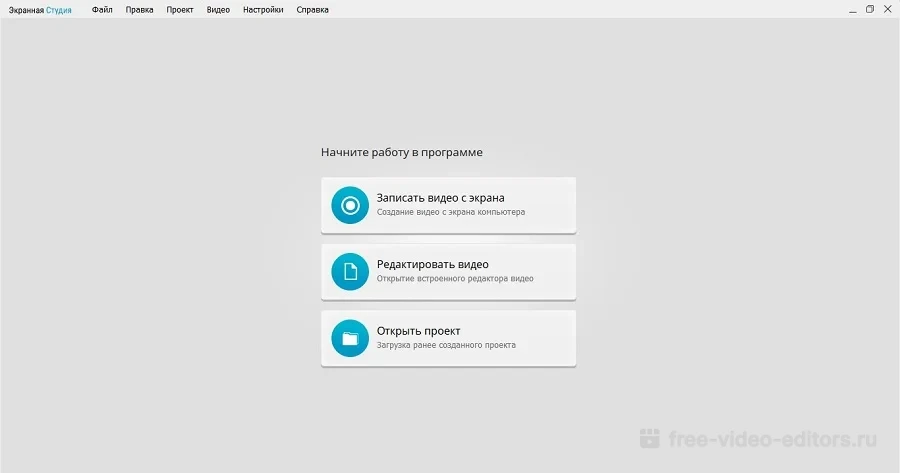 Укажите режим работы в стартовом окне
Укажите режим работы в стартовом окне
Шаг 2. Запишите видеоклип
Установите режим работы в зависимости от того, как вы будете смотреть видеоклип. Если вы просматриваете фильм в полноэкранном режиме, софт автоматически захватит весь экран.
Если вы смотрите во встроенном плеере или хотите отсечь некоторые участки в кадре, например, логотип, скорректируйте размер окошка захвата, передвигая границы.
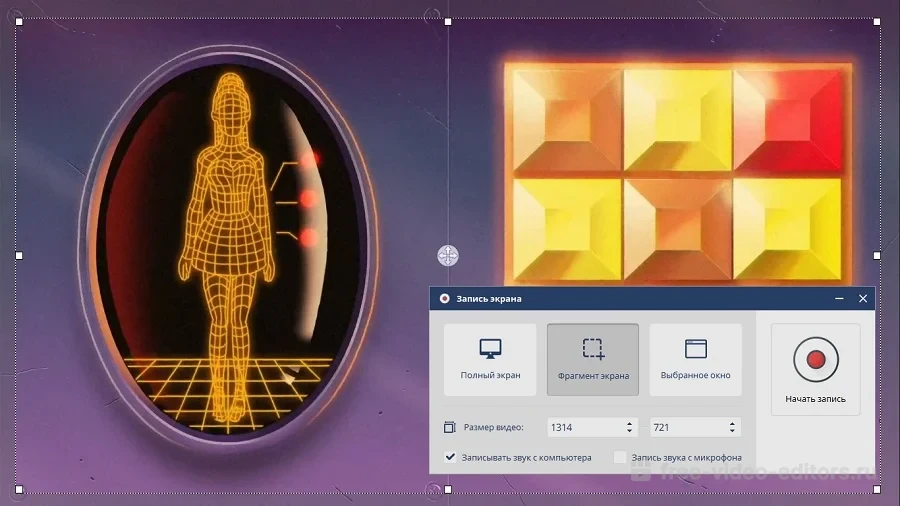 Вы можете захватить весь экран или выбранную область
Вы можете захватить весь экран или выбранную область
Отметьте галочкой «Записывать звуки с компьютера», чтобы ролик сохранился вместе с звуковой дорожкой, и нажмите «Начать запись». Небольшая пометка: чтобы окошко записи не попало в финальную версию клипа, сверните ее в трей.
Шаг 3. Сохраните видеозапись
Кликните «Стоп» для прекращения записи или нажмите клавишу F10. Созданный клип откроется во внутреннем редакторе. Чтобы сохранить видеофайл на компьютер, кликните «Сохранить видео» и выберите вариант экспорта.
 Выберите подходящий вариант экспорта и следуйте подсказкам программы
Выберите подходящий вариант экспорта и следуйте подсказкам программы
Рекордер позволяет оптимизировать ролики для ПК или мобильных девайсов или записать DVD. Перед экспортом вы можете самостоятельно отрегулировать качество и сжать размер файла.
Помимо рекордера, Экранная Студия включает в себя мощный видеоредактор. Клип можно кадрировать, улучшить качество, обрезать длину, наложить стикеры и подписи, добавить или заменить звук и многое другое.
Преимущества Экранной Студии:
- Позволяет сохранить любое потоковое видео, в том числе защищенное копирайтом.
- Создает видеозаписи в высоком качестве.
- Несколько режимов захвата.
- Видеозапись можно обработать и улучшить.
- Сжимает вес файла с сохранением высокого качества.
Недостатки:
Скачивание на смартфон на базе Андроид
Для устройств на базе операционной сети Андроид также разработано множество приложений, способных обеспечить скачивание роликов на смартфон. Так как данная платформа шире распространена, вариантов удобных приложений для нее больше.
Скачать видео из ВКонтакте
Легкое и простое в управлении приложение от российского разработчика имеет лишь один существенный недостаток – сильно суженный функционал – скачивание ролика из ВК является единственной функцией.
Но это обеспечивает приложению малый вес, минимальную нагрузку на аппаратные ресурсы устройства, простое и понятное меню.
Скачайте программу
Скачайте, установите и откройте указанное приложение непосредственно из Плэй Маркета или с ярлыка, автоматически созданного на рабочем столе устройства после установки. Приложение распространяется бесплатно. Откроется главная страница приложения, имеющая всего одно поле ввода – вставьте в него ссылку на необходимый ролик, скопированную заранее, и нажмите Скачать.
Рис. 13 Приложение
Страница обновится – на ней появится обложка и название выбранного вами видеоролика. Ниже обложки расположен список доступных для скачивания форматов видео – выберите из них предпочтительный и нажмите на него.
Рис. 14 Загрузка
Скачивание видеозаписи стартует автоматически. Отслеживать его прогресс вы сможете как на главном экране (рабочем столе) смартфона, так и в самом приложении. Сохранится скачанный контент, в зависимости от ваших настроек устройства, в папку Download, Загрузки, Видео или Галерею.
Видео Вк (Скачать Видео ВК)
Еще одно популярное приложение от российских разработчиков. Недостаток приложения в том, что в нем нужно регистрироваться, используя свои учетные данные ВК, что потенциально способно быть небезопасно.
Но благодаря этому приложение приобретает одно существенное преимущество – с его помощью можно получить доступ к полному функционалу ВК, то есть практически полностью заменить им приложение от разработчиков соцсети.
Также, предварительно перед скачиванием вам не нужно копировать ссылку на ролик.
Скачать приложение:
Выполните его загрузку и установку, после чего запустите непосредственно из Плэй Маркета или с помощью ярлыка на рабочем столе устройства. Далее действуйте согласно алгоритму:
1Главное окно программы при первом запуске имеет только одну кнопку – Войти. Нажмите на нее.
Рис. 15 Вход
2Теперь программа запросит доступ к вашим сообщениям – дайте его для осуществления комфортного использования приложения.
Рис. 16 Разрешение
3В открывшемся окне появится стандартная форма входа для социальной сети ВКонтакте. Используя свои учетные данные для пользования социальной сетью, войдите в свой аккаунт через приложение.
Рис. 17 Форма входа
4Вы увидите знакомый интерфейс, похожий на интерфейс мобильного приложения. В нем откройте левое основное меню и перейдите на вкладку Видеокаталог, если нужно выполнить поиск ролика по названию, или Видеозаписи, если вам необходимо получить доступ к разделу Мои Видеозаписи вашей страницы, если ролик уже сохранен в аккаунте.
Рис. 18 Меню
5Привычным способом выполните поиск видеозаписи (если он необходим) с помощью поисковой строки. Под выбранным роликом вы увидите иконку информации, на нее вам необходимо нажать.
Рис. 19 Информация
6Откроется всплывающее окно, в котором будут перечислены все доступные для скачивания форматы и качества данного ролика. Выберите наиболее подходящий вам вариант и тапните по нему.
Рис. 20 Качество
7Начнется процесс скачивания, прогресс которого станет отображаться на заполняющейся строке, появляющейся непосредственно на обложке видеоролика. Занимает некоторое время, в зависимости от веса видео и скорости интернет соединения. После окончания скачивания строка заполнится полностью и исчезнет.
Рис. 21 Прогресс загрузки
8Теперь снова откройте левое боковое меню в приложении, найдите в нем кнопку Загрузки и перейдите на названный раздел. Здесь находятся все ролики, которые вы скачали. На телефоне они (в зависимости от версии и настройки операционной системы) находятся в папке Загрузки или в папке в Галереи, автоматически создаваемой приложением.
Рис. 22 Результат
Обратите внимание, что все остальные функции, к которым дает доступ приложение (Друзья, Диалоги, Группы и т. д.), также являются полнофункциональными и вы можете использовать их, пока идет процесс скачивания ролика
Как добавить видео ВКонтакте
Социальная сеть ВКонтакте кроме площадки для общения, также является и видеохостингом, где существует широкий функционал, позволяющий работать с видео. Так любой ролик, загруженный в соц. сеть, можно добавить в свою коллекцию видеозаписей не прилагая астрономических усилий.
Добавить любое видео к себе на страницу в ВК, даже если оно скрыто от всех кроме вас, можно двумя способами. В первом случае, при наведении на превью видео, появиться крестик в правом верхнем углу, при нажатии на который, указанная видеозапись автоматически перекочует к вам на страницу.
Второй способ предполагает добавление видеозаписи прямо из окна просмотра видео, соответствующая кнопка находиться внизу ролика.
Добавление видео ВКонтакте со сторонних сайтов (Youtube, Vimeo, Rutube. Coub и другие).
Для того чтобы поделиться с друзьями увиденным роликом на стороннем ресурсе или просто сохранить понравившуюся видеозапись не обязательно скачивать видеофайл и загружать его в соц. сеть.
После того, как ВКонтакте обработает ссылку, в окне появиться превью видео, описание и настройки. Описание ролика, взятое из подгруженной видеозаписи, можно поменять по своему усмотрению, также можно указать, кому будет видна видеозапись и необходимость публикации материала у вас на стене (если такое действие нужно).
При копировании ссылки на видео в строку иногда может появиться строчка «Видеосервис не поддерживается, либо ссылка является неправильной». Скорее всего, вы вставили адрес не ролика, а страницы, на котором она размещена.
В этом случае вернитесь к исходному файлу и нажмите на значок сервиса в плеере (например, на YouTube или Vimeo). После этого откроется страница с исходным видео, теперь вы можете смело копировать адрес в браузерной строке и пробовать снова.
Также проблемы с вставкой видео могут возникнуть из-за того, что автор ролика мог запретить публикацию материала на стороннем ресурсе. В этом случае появится сообщение: «Эта видеозапись недоступна для проигрывания через ВКонтакте.
Вы можете обратиться к автору видеозаписи с просьбой разрешить ее встраивания, либо скачать ее на компьютер и загрузить во ВКонтакте как видеофайл».
Стоит учитывать с каких сайтов есть возможность подгружать видео ВКонтакте, если вы не найдете в списке нужный вам сайт, то вставить видео не получиться.
Список поддерживаемых видеохостингов:
| Видеохостинги, онлайн-кинотеатры |
Новостные сайты | Другие порталы |
| youtube.com | 1tv.ru | twitch.tv |
| vimeo.com | eurosport.ru | myvi.ru |
| ustream.tv | ria.ru | kinopoisk.ru |
| rutube.ru | piter.tv | streamdialog.com |
| coub.com | nashe.ru | bigmir.net |
| videomore.ru | planetpics.ru | mdtube.ru |
| ivi.ru | vedomosti.ru | geniroom.com |
| molodejj.tv | lookatme.ru | comdi.com |
| yotaplay.ru | mtv.ru | tochka.net |
| zoomby.ru | 5-tv.ru | livesignal.ru |
| now.ru | tomsk.fm | boomplayer.com |
| pdj.com | forbes.ru | fc-zenit.ru |
| vine.co | lifenews.ru | goodgame.ru |
| geometria.ru | ||
| nefaktpro.ru |
Также стоит отметить, что добавить видео с Youtube в свои видеозаписи или прикрепить его к себе на стену можно и другим способом, прямо на странице просматриваемого ролика. Для этого нужно нажать кнопку «поделиться», которая расположена под роликом, и найти иконку VK, которая у пользователей, проживающих в странах СНГ, расположена на первом месте в списке.
После нажатия на иконку соц. сети всплывет стандартное окно добавления видео в котором вы сможете выбрать куда вы хотите добавить видео (к себе на стену, в видеозаписи или оба варианта). Также в этом окне вы сможете выбрать с кем хотите поделиться публикуемым роликом: с участниками группы, вашими друзьями и подписчиками или отправить видео личным сообщением.
Добавление видеозаписи в сообщество
Для того чтобы добавить видео в группу многие администраторы сначала дублируют ролик к себе в профиль, а уже затем в сообщество.
Но все можно сделать намного проще, для этого нужно выбрать интересующую вас запись ВКонтакте, открыть ее, зажать на кнопку «еще», далее «экспортировать» и в появившемся окне скопировать прямую ссылку.
Этот адрес видео и нужно вставить в текстовое поле вашей будущей записи.
Почему ВК не позволяют легально скачивать видео
Загружать видеоролики с ВК запрещено, так как это прямое нарушение авторских прав и закона о пиратстве. Легально смотреть видео можно только онлайн, поэтому ни на официальном сайте, ни в приложении VK возможность скачивать фильмы и даже домашнее видео не предусмотрена.
Тем не менее, сторонние разработчики создают специальные сервисы, которые позволяют обойти запрет и скопировать видео себе на телефон. Это мобильные приложения и онлайн-сервисы (специальные сайты). Многие из последних имеют расширения для браузеров, которые позволяют скачивать контент с разных сайтов парой кликов (рядом с каждым видео появляется специальная иконка для загрузки).
Как в ВК добавить видео с телефона
Интерфейс ВК помимо фотографий позволяет добавить на свою страницу видеоролики. Воспользоваться фишкой может любой человек, зарегистрированный на vk.com, если выберет наиболее подходящий способ загрузки.
С помощью приложения ВК для Android
Самый удобный способ использования социальной сети – официальное приложение. Владелец Андроид-смартфона может загрузить его на свое устройство через Google Play.

Для этого достаточно открыть магазин приложений, ввести поисковый запрос «ВК» или «Вконтакте», а затем нажать кнопку «Установить» на странице программы.
Размер приложения составляет свыше 50 Мб. Убедитесь в наличии свободного места перед загрузкой.
После установки программы можно смело заливать видео на свою страницу. Для выполнения операции необходимо следовать указаниям из инструкции:
- Откройте приложение.
- Авторизуйтесь.
- Нажмите кнопку с тремя полосками, расположенную в правом нижнем углу.
- Перейдите в раздел «Видео».
- Кликните по значку «+».
- Нажмите «Выбрать существующее».
- Выберете один из своих роликов, при необходимости отредактируйте его и нажмите кнопку «Прикрепить».
- Дождитесь окончания загрузки.
В зависимости от размера видеоролика процесс загрузки займет от пары секунд до нескольких минут. После окончания выполнения операции видео появится в одноименной вкладке вашей страницы.
Из галереи телефона
Альтернативный способ предусматривает загрузку видео напрямую из галереи смартфона. Это такое приложение, через которое осуществляется просмотр всех фотографий и роликов, записанных на мобильное устройство.
Чтобы загрузить видео, нужно:
- Открыть галерею.
- Удержать палец на интересующем ролике.
- Коснуться кнопки «Поделиться».
- В предложенном списке выбрать «Вконтакте».
- Указать параметр «Добавить в мои видеозаписи».
- Дождаться окончания загрузки.
Время, которое уйдет на выполнение операции, не отличается от прямого способа добавления через приложение. Поэтому ждать придется не более пары минут.
Из Google Фото
Если для хранения снимков и видеозаписей в памяти телефона используется программа Google Фото, залить необходимые файлы можно через ее интерфейс. Ссылка на загрузку программы доступна в Google Play.
Чтобы залить видеозапись, понадобится:
- Открыть Гугл Фото.
- Перейти в «Альбомы».
- Найти интересующий ролик.
- Выделить необходимую запись.
- Нажать кнопку «Поделиться».
- Выбрать «Вконтакте».
- Тапнуть «Исходный размер».
- Указать параметр «Добавить в мои видеозаписи».
Так, в течение 10-15 секунд короткий видеоролик окажется залитым на вашу страницу ВК. Посмотреть запись можно в пункте «Загруженные» раздела «Видео».
С помощью файлового менеджера
Многие люди используют файловый менеджер для взаимодействия с видеороликами и фотографиями. Наиболее популярным приложением подобного толка является ES File Explorer, который и будет рассмотрен в качестве примера.
Чтобы загрузить ролик, понадобится:
- Открыть файловый менеджер.
- Перейти в раздел «Видео».
- Выбрать интересующий ролик.
- Нажать кнопку «Отправить», указав в качестве способа отправки «Вконтакте».
- Тапнуть по надписи «Добавить в мои видеозаписи».
- Дождаться окончания процесса.
Через некоторое время запись отобразится в разделе «Загруженные» вашей страницы на vk.com.
С помощью приложения Видео ВК
Зайдя с мобильного устройства в Play Market, вы можете скачать различные приложения, помогающие загрузить ролик из Контакта на мобильное устройство. Самым лучшим, на мой взгляд, является Видео ВК. Весит оно немного и позволяет одновременно закачивать несколько файлов.
Запускаем Play Market. Вносим запрос «Видео ВК». Открываем нужное приложение. Жмем на «Установить».
Нажимаем на установленное приложение. Жмем кнопку «Войти».
Открывается новое окно, вводим свой логин и пароль, затем нажимаем на кнопку «Войти».
Если вы еще не зарегистрированы ВКонтакте, то вам представляется возможность нажать на строку «Зарегистрироваться».
В новом окне нам необходимо разрешить доступ приложения к определенной информации аккаунта. Нажимаем на соответствующую кнопку.
Оказавшись в новом окне, жмем на 3 горизонтальных линии, находящиеся в левом верхнем углу.
Если ролик, который вы желаете загрузить, находится уже среди понравившихся, то есть уже добавлен в ваши видеозаписи, то нажимаем на соответствующую строку.
В новом окне выбираем нужное. Нажимаем на значок загрузки, который находится под ним.
Выскакивает окно, в котором необходимо выбрать подходящее качество.
Наблюдаем, как идет процесс загрузки.
Когда ролик будет загружен, он отметиться зеленой галочкой.
Загружается оно в папку, располагаемую в памяти устройства с названием Видео ВК.
Если запись, которую вы хотите скачать, еще не добавлена к списку ваших видеозаписей, то нужно сделать следующее.
Заходим в Контакт, жмем на 3 горизонтальных линии, которые располагаются в нижнем правом углу.
В появившемся меню выбираем «Видео».
Выбираем нужный раздел. Останавливаемся на ролике, который хотим загрузить на свой телефон. Нажимаем на него, видео загружается.
Если на него навести пальцем, то в верхней части экрана справа появится три вертикальных точки. Нажимаем на них.
В открывшемся окне выбираем «Скопировать ссылку».
Открываем приложение «Видео ВК». Нажимаем на три горизонтальных линии в верхней части экрана.
Автоматически загружается скопированная ссылка и видео, прикрепленное к ней. Нам остается только нажать на значок загрузки.
В новом окне выбираем необходимое качество.
Наблюдаем процесс загрузки.
При помощи онлайн сервисов
Скачивать видео на мобильный телефон можно не только посредством установки приложения, но также и при помощи онлайн-сервисов.
Запускаем браузер на мобильном телефоне. В поисковую строку вставляем ссылку https://getvideo.org/. Открылся онлайн сервис, в котором нам нужно вставить ссылку на необходимый ролик.
Открываем контакт, выбираем нужное видео.
Определившись с видеороликом, нажимаем на него. Начинается воспроизведение, наводим пальцем на ролик, нажимаем на три вертикальных точки, появившиеся сверху экрана справа.
В открывшемся окне выбираем строку «Скопировать ссылку».
Возвращаемся в браузер. Вставляем в строку для ссылки скопированный адрес видеоролика, нажимаем на горизонтальную стрелочку.
Появляется видео, которое мы хотим скачать, а также предоставляется выбор того, с каким разрешением загрузить ролик. Выбираем подходящий нажатием на кнопку «Скачать».
Можно воспользоваться и другим онлайн ресурсом, а именно Savefrom.net. Открываем его в браузере телефона https://ru.savefrom.net/.
Заходим в Контакт, копируем ссылку на нужный ролик. Возвращаемся в браузер. В нужную область вставляем ссылку. Нажимаем на галочку, располагаемую рядом.
В новом окне осталось только нажать на кнопку «Скачать».
Видео, скачиваемое при помощи онлайн-сервисов, загружается в папку Download, которая находится в памяти самого телефона.
Теперь вы знаете, как сохранять видеоролик с Контакта на андроид. Как видите, достичь этого можно двумя путями: при помощи приложения или, воспользовавшись онлайн сервисами. Скачивайте понравившиеся ролики, сохраняя их на своем мобильном устройстве.
Копирование ссылки
Вне зависимости от того, какая операционная система на вашем устройстве, скачивание випдео практически всегда становится доступным только, если у вас есть на него прямая ссылка.
Ссылку эту можно получить разными способами, в зависимости от того, как вы выходите во ВКонтакте – из браузера мобильного устройства или с помощью официального приложения.
Копирование ссылки в мобильном приложении
Чтобы скачать видео в память своего устройства, вам необходимо получить на него ссылку.
Для ее получения необходимо:
Рис. 1 Поиск видео
Рис. 2 Открытие
Рис. 3 Копирование
Ссылка на видеоролик будет скопирована в буфер обмена на вашем мобильном устройстве. Теперь требуется сохранить ее в текстовой форме в любое приложение, поддерживающее ввод текста.
Копирование ссылки в браузере мобильного устройства
Если для выхода в социальную сеть вы используете не официальное приложение, а мобильный браузер, то действовать необходимо следующим образом:
Рис. 4 Поиск ролика
Рис. 5 Копирование
После выполнения данных действий ссылка на видео сохранится в ваш буфер обмена мобильного устройства – сохраните ее в любое приложение, поддерживающее ввод текста. Вене зависимости от того, какую операционную систему вы используете – iOS или Андроид, алгоритм работы с браузером будет примерно аналогичным.
Как скачать видео с ВК на Андроид через приложения
Существует достаточно большое количество методов, позволяющих бесплатно сохранить видеозапись из социальной сети ВКонтакте. К сожалению, ни через мобильную версию платформы, ни через официальное приложение сделать этого нельзя. На помощь приходят сторонние программы и сервисы, о которых рассказано ниже.
Способ 1: Видео ВК
Приложение полностью бесплатное и не занимает много памяти на телефоне. Найти его достаточно легко: просто заходим в Google Play и вводим название в поиске. Далее загружаем и открываем программу с иконкой как на скриншоте.
После запуска дополнение запросит разрешение на доступ к файлам смартфона, нажимаем одноименную кнопку. Затем кликаем «Войти» и указываем данные от страницы, с которой будет происходить загрузка видео. Не беспокойтесь, что указанная информация может использоваться для взлома аккаунта. Вся процедура авторизации проходит через протокол шифрования.
Теперь открываем боковое меню нажатием на «три полоски» в левом верхнем углу экрана. Перед нами открывается перечень различных категорий. Кратко пройдемся по их предназначению:
Также имеются и другие разделы, но их функция не связана с загрузкой видео с социальной сети ВКонтакте.
Перед тем, как скачать видео из ВК на Андроид нужно найти его в приложении. Для этого воспользуйтесь любым из представленных выше разделов. Наиболее удобно использовать вкладку «Поиск», где достаточно ввести название видеозаписи. После требуется нажать кнопку загрузки под нужным роликом.
Система предлагает выбрать качество исходного материала. Для удобства напротив каждого варианта отображается количество требуемой памяти.
После этого начнется загрузка, информацию по которой можно просматривать в приложении либо в строке уведомлений. Как видите, скачать видео из ВК на Андроид через данное приложение довольно легко.
Способ 2: Видео ВК Lite
Приложение имеет схожий функционал с предыдущим вариантом. Для установки утилиты зайдите в Play Market и найдите софт с иконкой как на скриншоте.
Затем запускаем программу и кликаем кнопку «Войти в приложение». Указываем данные от страницы и проходим авторизацию.
Для навигации в приложении используются вкладки, расположенные внизу экрана. Разобраться в их предназначении не сложно, поэтому не будет останавливаться на этом моменте. Нам нужно перейти во вкладку со значком лупы. Именно отсюда будет происходить загрузка видеороликов.
В строке поиска вводим название видео и смотрим список с найденными записями. Если нет желания искать, то можно заранее добавить ролик в альбом и перейти на него через первую вкладку приложения. Чтобы сохранить видео с ВК на Андроид нужно кликнуть по значку стрелки.
Выбираем желаемое качество и завершаем загрузку.
Обратите внимание, что в программе имеется раздел с загрузками, через который возможно просматривать заранее скачанный материал без доступа к Интернету.
Данное приложение имеет встроенную инструкцию, которая при необходимости подскажет, как скачать видео из ВК на Android.
Загрузка видео через онлайн сервисы
Этот метод самый доступный. Пропадает необходимость установки дополнительных программ и расширений браузера.
Алгоритм того, как скачать любое открытое видео из вк на компьютер, на примере популярнейших сайтов. для скачивания video с вк понадобится скопировать ссылку самого video. Необходимо правой кнопкой мыши нажать на окно плеера, выбрать «копировать ссылку на видео».
Ссылка должна быть следующего формата: https://vk.com/video-*номер _видео*
getvideo org
Относительно молодой сервис, зародившийся в 2014 году. Позволяет загружать с вк бесплатно. Не требует авторизации. Алгоритм загрузки:
Скопировать ссылку.
Вставить ее в соответствующее поле.
Нажать «скачать» выбрать нужное качество.
Преимущества: Ручной выбор качества от самого маленького до исходного, высокая скорость загрузки, простой интерфейс.
savefrom net
savefrom net помощник — Самый старый установщик, запущенный еще в 2008 году. Ничем не отличается от предыдущего сайта за исключением количества поддерживаемых сервисов. Их здесь больше.
Например, помимо вк здесь есть youtube. Имеет большую популярность, потому периодически подвисает, в чем проигрывает getvideo.
Для скачивания нужно зайти на сайт savefrom и вставить ссылку на видео. Теперь нажмем на зеленую иконку справа от текстового поля в которое вставлена ссылка.
После этого чуть ниже появится картинка видео и кнопка «скачать». Выбираем качество и скачиваем.
Преимущества: имеет дополнительное расширение браузера, простой интерфейс, поддержка большинства видеохостингов и социальных сетей.
Недостатки: иногда не поддерживает оригинальное качество видео, медленное скачивание.
Savevk
Узкоспециализированный сервис для работы с vk. Позволяет скачать посредством ввода слова «save» в начале адресной строки.
Преимущества: Быстрое обращение к сайту через адресную строку
Недостатки: Слабая поддержка – на момент написания статьи сайт «лежал».
Особенности: Узкая специализация (только видео с вк)
vk загрузчик
Последний в списке и не очень популярный сервис для загрузки video. На главной странице встречает поле для ссылки и две кнопки: скачать MP4 в стандартном формате и в формате HD. Такой минимализм немного неудобен.
Принцип работы схож с предыдущими сервисами. Пошаговая инструкция показана на скриншоте.
Преимущества: Быстрая загрузка, примитивный интерфейс.
Недостатки:
- Отсутствует выбор качества;
- Найденное video отображается только после нажатия кнопки загрузки.
Особенности: Узкоспециализированный сервис.
При работе с данными сервисами могут возникнуть следующие ошибки:
- Video не найдено. Убедитесь в правильности ввода ссылки. Возможно video из закрытого источника (из личных сообщений, приватная группа);
- Видео открывается в новой вкладке. Необходимо нажать «ctrl + S».
Способ №4. Cохранение роликов с помощью специальных программ загрузчиков
Загрузить видеоролик на жесткий диск также можно через специальные программы-загрузчики. Их принцип работы схож с алгоритмом онлайн-сервисов: нужно скопировать и вставить ссылку на страницу ВК, после чего софт выдаст ссылки на варианты скачивания. Существует несколько подобных приложений:
- GetVideo;
- Vksaver;
- VKMusic.
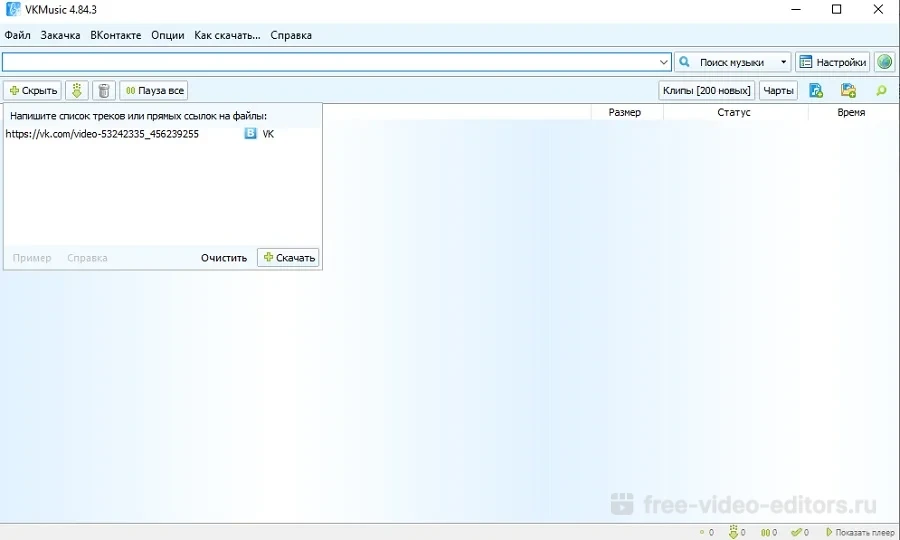 Приложение отличается чистым дизайном и простым управлением
Приложение отличается чистым дизайном и простым управлением
1. Откройте страницу с роликом в ВК. Под плеером кликните надпись «Поделиться», затем выберите вкладку «Экспортировать». Скопируйте ссылку из первого поля.
2. Запустите софт и нажмите кнопку «Добавить». В появившееся окошко вставьте скопированный URL. Кликните «Скачать».
3. Появится окошко авторизации. Укажите свои данные для доступа к сайту и нажмите «Вход».
4. Программа покажет все возможные варианты скачивания. Выберите, в каком разрешении вы хотите сохранить файл, и кликните по нему мышкой.
5. Укажите папку сохранения или согласитесь с выбором по умолчанию.
После этого программа запустит процесс скачивания, а фильм загрузится в указанную директорию в формате MP4.
Преимущества программ-загрузчиков:
- Не нужно просматривать весь фильм.
- Автоматически возобновляют скачивание после сбоя интернета.
Недостатки:
Добавление видеоссылкой
Видеозаписи, уже загруженные в ВК, вы всегда можете добавить к себе при использовании поисковика вк. Это можно сделать с любым видео в какой-либо группе или на странице друга, если такая возможность не запрещена настройками приватности. Но в интернете очень много сервисов для просмотра видео и различных хостингов. И если вам приглянулся один такой экземпляр, то вы можете скинуть его себе на страницу Вконтакте. Для этого нужно сделать следующее:
Ролик будет добавлен в список ваших видеоматериалов. А также на многих популярных хостингах типа Ютуба, внутри интерфейса уже есть кнопка Поделиться, при нажатии на которую откроется выбор социальных сетей для отправки. Среди них есть и ВК.
Если вы хотите быстро отправить видео со стороннего сайта на свою стену, добавить его в комментарий или показать другу в личном сообщении, то во многих случаях достаточно просто копировать ссылку на материал из адресной строки. Видео с популярных сервисов ВК автоматически преобразует в нужную форму для воспроизведения и посмотреть его можно сразу, не переходя на сторонний ресурс.









